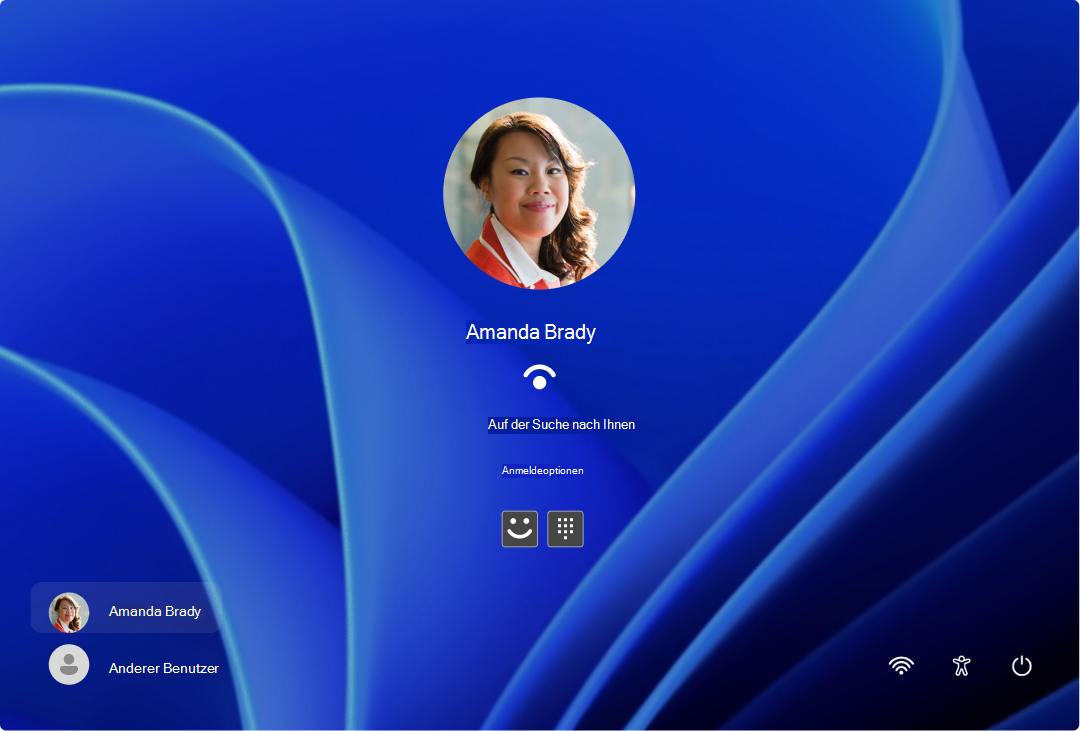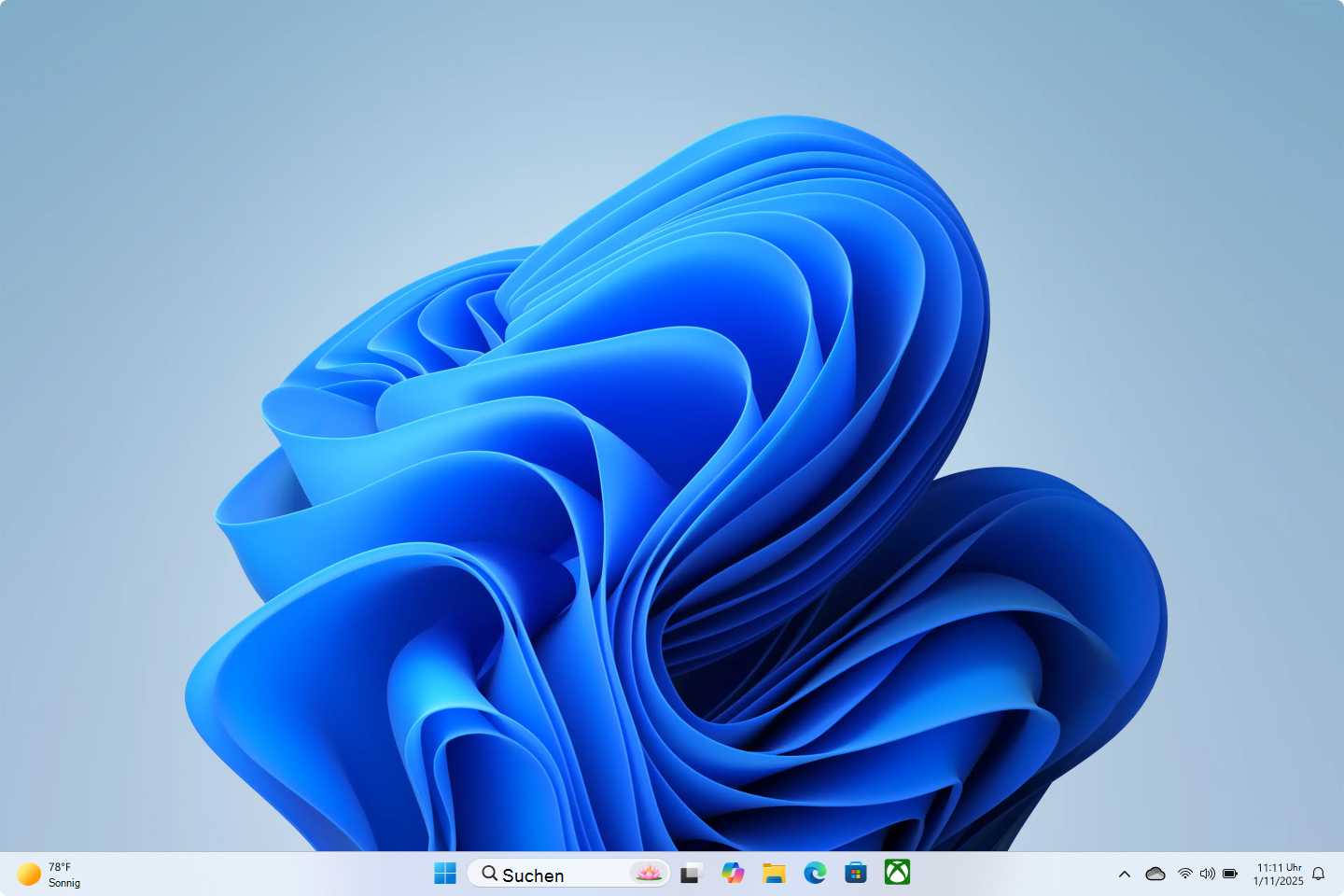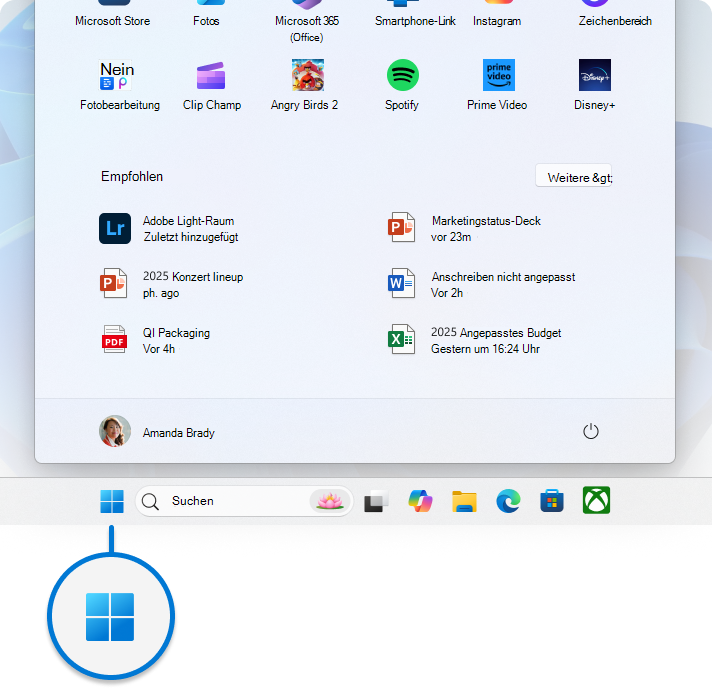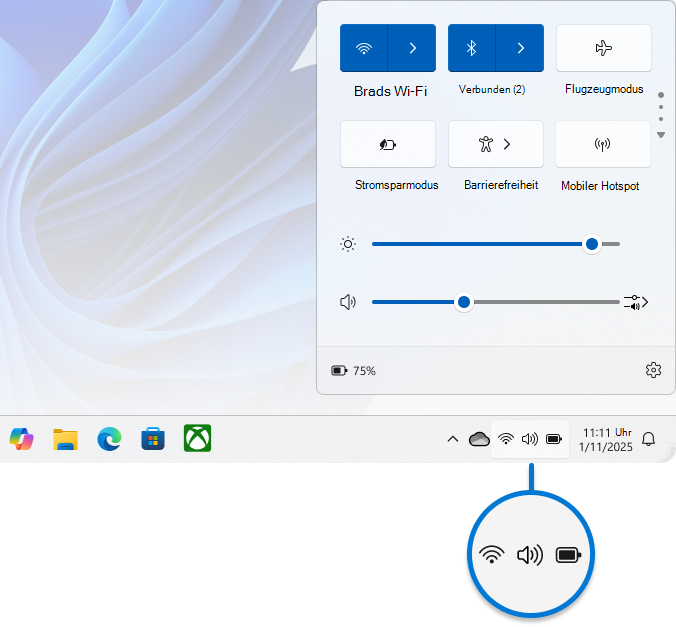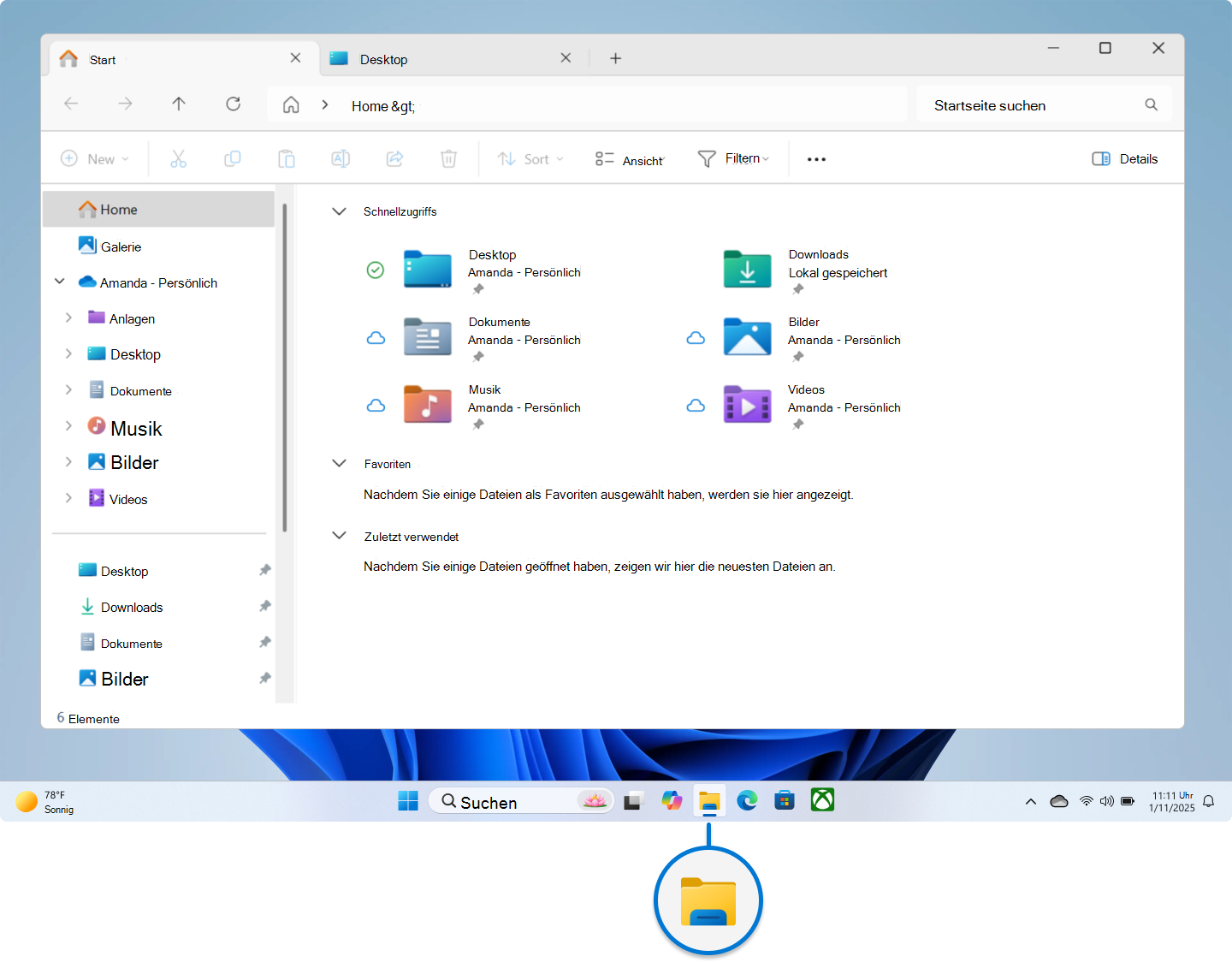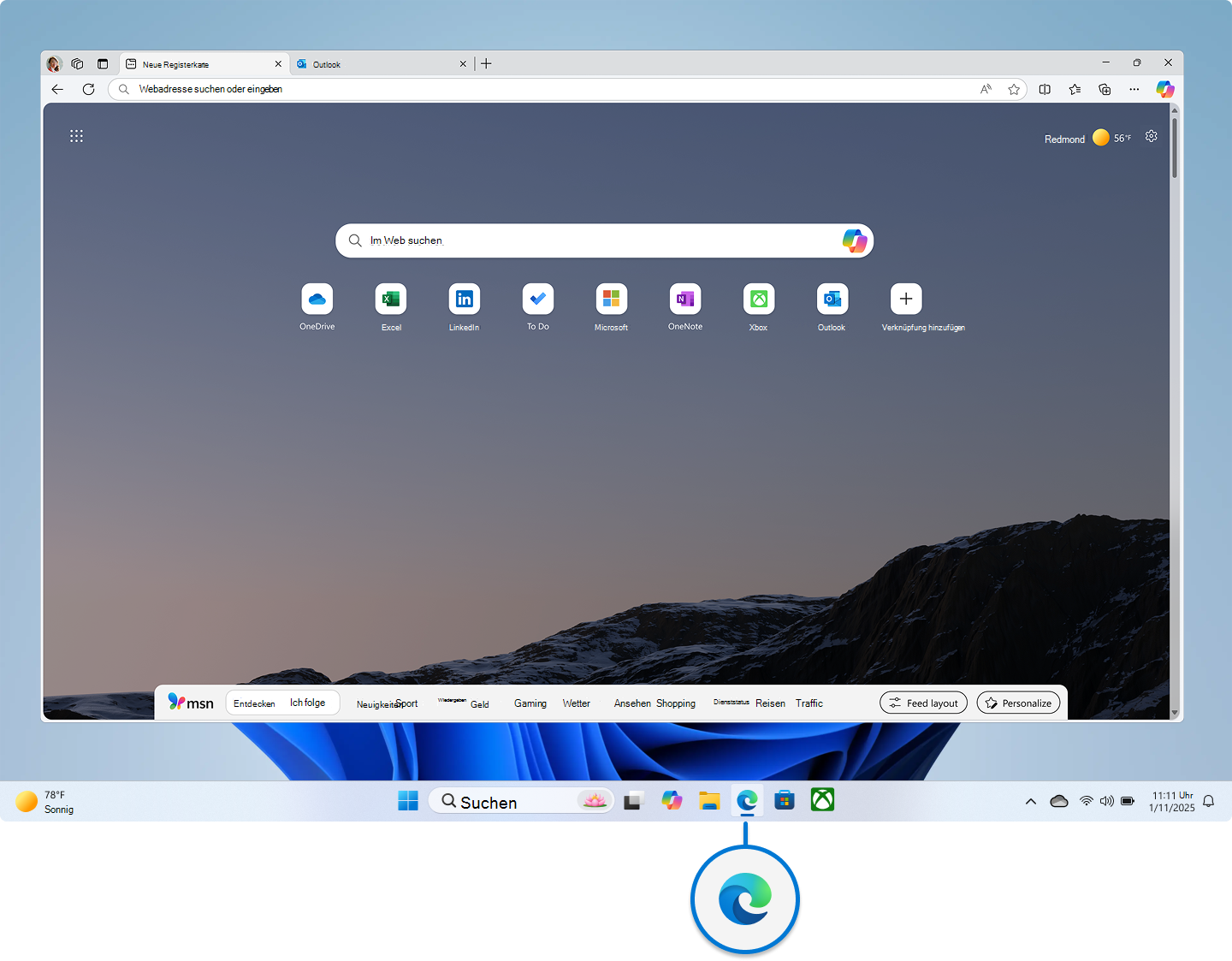Meet Windows 11: Die Grundlagen
Gilt für
Willkommen bei Windows 11! Unabhängig davon, ob Sie noch nicht mit Windows vertraut sind oder ein Upgrade von einer früheren Version durchführen, hilft Ihnen dieser Artikel, die Grundlagen der Windows 11 zu verstehen. Wir behandeln die wesentlichen Komponenten von Desktop, Explorer und Microsoft Edge und bieten Ihnen eine solide Grundlage für die effektive Navigation und Nutzung Windows 11.
Benutzeroberfläche
Windows 11 ist die neueste Version des Microsoft-Betriebssystems, die eine moderne und benutzerfreundliche Erfahrung bietet. Mit einer schlanken Benutzeroberfläche, verbesserter Leistung und neuen Features zielt Windows 11 darauf ab, die Produktivität und den Genuss für die Benutzer zu steigern. Lassen Sie uns die Grundlagen untersuchen und untersuchen, was Windows 11 zu bieten hat.
Anmelden und Zugriff auf den Desktop
Die Benutzeroberfläche beginnt auf dem Sperrbildschirm. Wenn Ihr Gerät über einen biometrischen Sensor verfügt, können Sie sich bequem mit Ihrem Gesicht oder Fingerabdruck anmelden. Alternativ können Sie eine PIN oder ein Kennwort verwenden.
Die Benutzerprofilbilder an der Seite ermöglichen es Ihnen, zwischen verschiedenen Benutzerkonten zu wechseln.
Nachdem Sie sich erfolgreich angemeldet haben, werden Sie zum Desktop weitergeleitet.
Desktopkomponenten
Der Desktop ist Ihr Standard Arbeitsbereich in Windows 11. Es enthält mehrere Schlüsselkomponenten:
Startmenü: Das Startmenü befindet sich in der Mitte der Taskleiste und bietet schnellen Zugriff auf Ihre Anwendungen, Einstellungen und Dateien. Hier können Sie Ihre bevorzugten Apps anheften, nach Dateien suchen und auf Systemeinstellungen zugreifen.
Um die Starttaste zu öffnen, drücken Sie die Windows-Taste auf der Tastatur, die sich in der Regel zwischen strg und ALT befindet, oder wählen Sie sie mit der Maus aus. Auf einem Touchgerät können Sie das Startmenü öffnen, indem Sie auf die Schaltfläche Start tippen oder vom unteren Bildschirmrand nach oben wischen.
Taskleiste und Schnelleinstellung
Die Taskleiste wird am unteren Bildschirmrand ausgeführt und enthält Symbole für geöffnete Anwendungen, Systembenachrichtigungen und das Startmenü. Sie können die Taskleiste anpassen, indem Sie Apps anheften, ihre Position anpassen und die Darstellung ändern.
Mit den Schnelleinstellungen können Sie mit wenigen Klicks auf wichtige Systemsteuerelemente wie WLAN, Lautstärke und Anzeigeeinstellungen zugreifen. Sie können die Schnelleinstellungen öffnen, indem Sie auf das Netzwerk-, Volume- oder Akkusymbol in der Taskleiste klicken.
Dateien, Ordner und Tastenkombinationen: Der Desktop ist auch ein praktischer Ort zum Speichern von Dateien, Ordnern und Verknüpfungen zu häufig verwendeten Anwendungen und Dokumenten. Sie können diese Elemente organisieren, indem Sie sie an Ihre bevorzugten Speicherorte auf dem Desktop ziehen und ablegen.
Datei-Explorer
Explorer ist das Tool, das Sie zum Verwalten von Dateien und Ordnern auf Ihrem PC verwenden. Es ermöglicht Ihnen, Ihre Dateien problemlos zu durchsuchen, zu organisieren und darauf zuzugreifen. So verwenden Sie Explorer:
-
Öffnen Explorer: Klicken Sie auf das Ordnersymbol auf der Taskleiste, oder drücken Sie die Windows-Taste + E, um Explorer zu öffnen.
-
Navigieren in Ordnern: Verwenden Sie den Seitenbereich, um durch Ihre Ordner und Laufwerke zu navigieren. Sie können Ordner erweitern, indem Sie auf den Pfeil daneben klicken.
-
Verwalten von Dateien: Sie können neue Ordner erstellen, Dateien verschieben und Elemente löschen, indem Sie mit der rechten Maustaste darauf klicken und die entsprechende Option auswählen. Sie können die Symbolleiste auch für allgemeine Aktionen wie Das Kopieren, Einfügen und Umbenennen von Dateien verwenden.
-
Suchen nach Dateien: Verwenden Sie die Suchleiste, um Dateien und Ordner zu finden. Geben Sie Schlüsselwörter oder Dateinamen ein, um nach bestimmten Elementen zu suchen.
Microsoft Edge
Microsoft Edge ist der Standardwebbrowser in Windows 11. Es bietet eine schnelle und sichere Browsererfahrung mit Features wie Registerkartenverwaltung, Lesemodus und integrierten Sicherheitstools. So verwenden Sie Microsoft Edge:
-
Edge öffnen: Klicken Sie auf das Edge-Symbol auf der Taskleiste, oder suchen Sie im Startmenü nach "Microsoft Edge", um den Browser zu öffnen.
-
Surfen im Web: Verwenden Sie die Adressleiste, um URLs einzugeben und nach Inhalten zu suchen. Sie können mehrere Registerkarten öffnen, indem Sie die Schaltfläche "+" neben der aktuellen Registerkarte auswählen.
-
Verwalten von Registerkarten: Klicken Sie mit der rechten Maustaste auf eine Registerkarte, um auf Optionen wie das Schließen der Registerkarte, das Anheften oder das Öffnen in einem neuen Fenster zuzugreifen. Sie können auch das Feature "Registerkartengruppen" verwenden, um verwandte Registerkarten zu organisieren.
Weitere Informationen zu Windows
Hier sind einige nützliche Ressourcen, die Ihnen helfen, mehr über Windows zu erfahren.